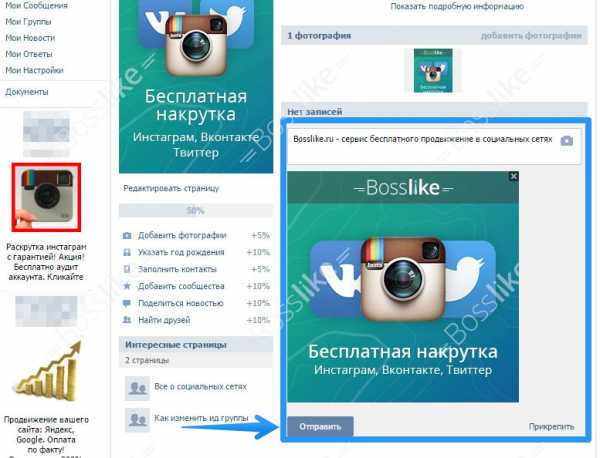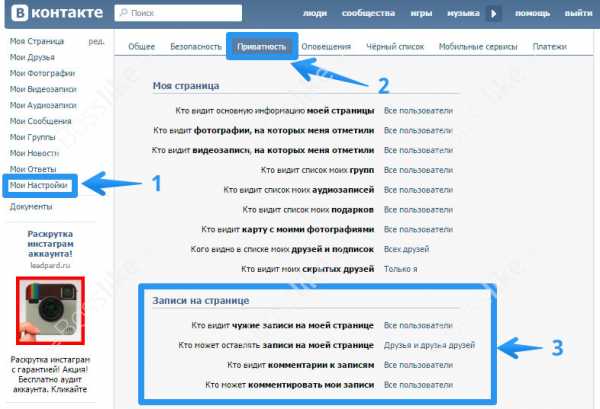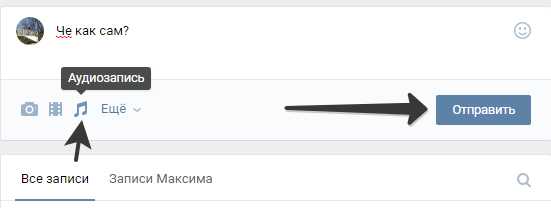Как написать на стене Вконтакте?
На вашей персональной странице можно выкладывать записи. Для этих целей есть специальная информационная лента. Она называется стена.
В данном руководстве я хочу познакомить вас с этим инструментом, и объяснить, как он работает. Мы разберемся, как написать на стене Вконтакте, какие настройки можно выставить для публикаций и т.д.
Оглавление:
- Где находится стена?
- Как написать на стене Вконтакте
- Настройки приватности для стены в ВК
- Заключение
Где находится стена?
Перейдите на свою страницу в социальной сети. В правой части экрана, чуть ниже блока с фотографиями, расположена пользовательская стена. Здесь публикуются все ваши записи. При этом, самая свежая находится сверху списка. Если вы конечно вручную не закрепили выбранный пост (см. как закрепить запись вконтакте).
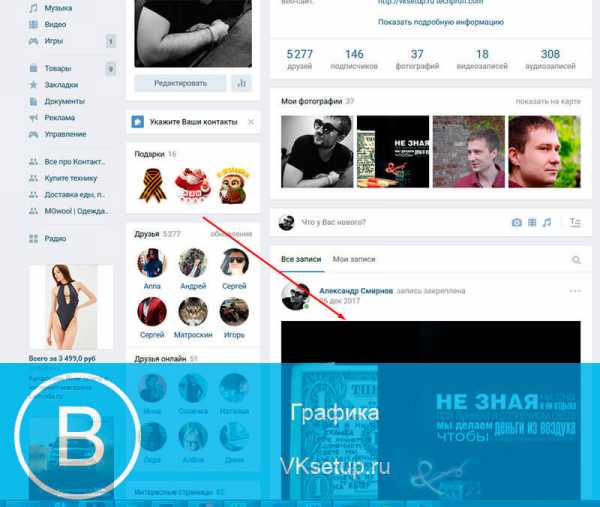
Как написать на стене Вконтакте
Для того чтобы перейти к публикации записи, перейдите к форме создания сообщения. В ней написано «Что у вас нового». Поставьте туда курсор мыши, и наберите нужный текст.
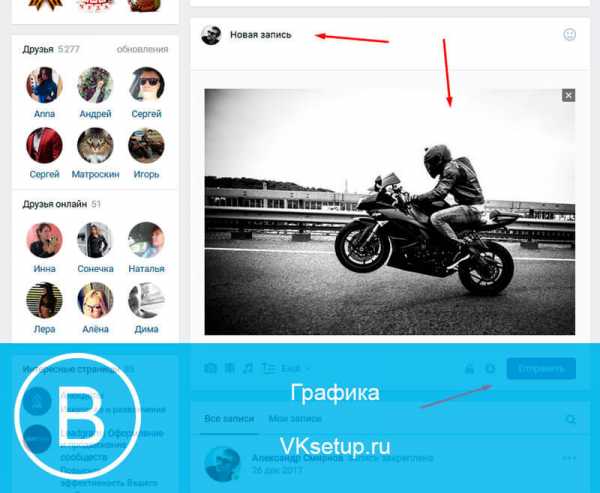
Вы можете добавлять необходимый контент. Для этого используйте кнопки, расположенные в нижней части редактора. Для использования доступны следующие вещи:
Добавьте нужный контент, выбрав соответствующий пункт в меню.
Есть возможность отключить комментарии для записи. Для этого наведите курсор мыши на значок шестеренки, и поставьте галочку напротив пункта «Отключить комментарии».
Рядом есть значок в виде замочка. При нажатии на него, ваша запись будет доступна для просмотра только тем пользователям, которые состоят у вас в друзьях.
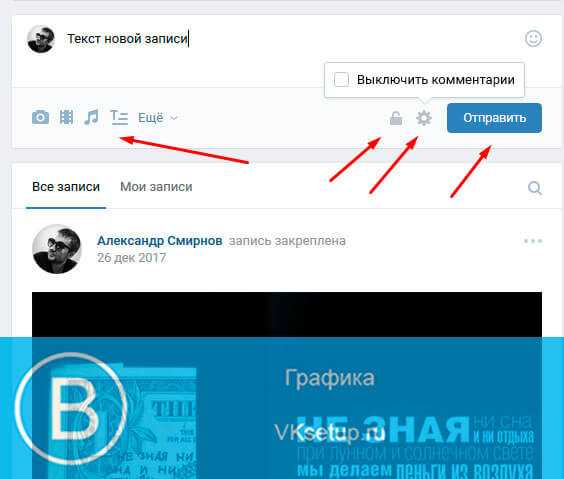
Когда вы полностью подготовите запись для публикации, добавите весь необходимый контент, следует нажать на кнопку «Отправить». Ваш новый пост будет отображен на стене.
При необходимости, вы всегда можете внести правки (см. как редактировать запись в вк).
Настройки приватности для стены в ВК
Перейдите к себе на страницу, и откройте раздел «Настройки».
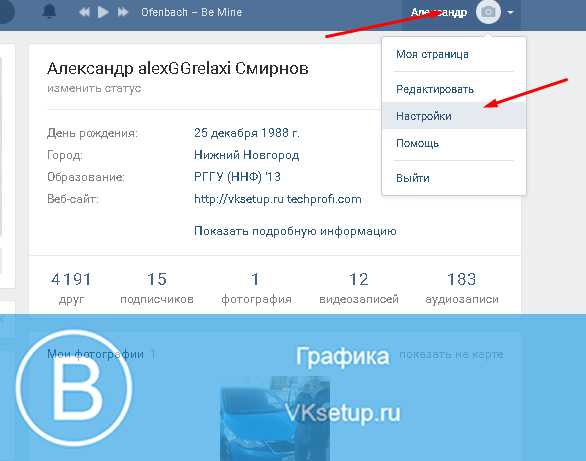
Теперь откройте вкладку «Приватность», и найдите блок «Записи на стене».
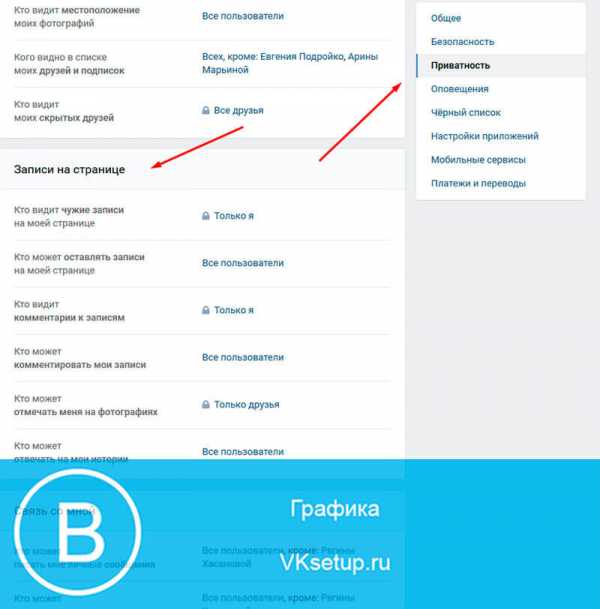
Здесь можно настроить параметры доступа к вашим записям.
Заключение
Читайте также:
Теперь вы знаете все нюансы создания и редактирования записей на стене Вконтакте. Делитесь с вашими друзьями и подписчиками интересной информацией.
Вопросы?
Мой мир
Вконтакте
Одноклассники
Google+
Загрузка…Как написать на стене в контакте другу
Как написать на стене В Контакте
Наверное, нет смысла объяснять, что если человек решил привлечь внимание своего друга к какой-то информации, то один из, наиболее, эффективных способов является именно возможность написать на стене в социальной сети.
Теперь, как написать на стене в контакте другу интересно для многих, а поэтому хотелось бы разобраться в данном вопросе более подробно, тем более что такую информацию увидит не только человек, которому она собственном предназначается, но и его друзья.
- В первую очередь нужно отметить, что есть небольшая разница между тем, как написать на стене вконтакте в группе, на собственную стену или же отправить сообщение на профиль друга. Если речь идет о том, чтобы написать на стене друга, то нужно зайти на его страницу и увидеть в верхней части стены чистое поле, в котором собственно и можно разместить нужную запись. Некоторые пользователи предпочитают закрывать стену, поэтому написать здесь другому человеку невозможно.
- Если стена все же открыта, то надо написать пост и нажать «Отправить». В качестве поста можно использовать не только обычные текстовые сообщения, но и аудиовидеозаписи, граффити, карты, заметки, таймеры, опросы.

В случае, когда пользователь прикрепил запись на своей стене, он всегда ее может изменить на протяжении 24 часов, а также сделать так, чтобы она всегда являлась первой.
Для того, чтобы Ваши посты собирали тысячи сердечек, подойдет — накрутка лайков вконтакте. Таким легким способом посты в группе или на страничке будут более популярны среди пользователей.
Если вы являетесь администратором группы или паблика, то накрутка групп Вконтакте — это отличный способ быстро и бесплатно вывести группу на ТОПовыми позиции и получить много новых подписчиков.
Как настроить стену вконтакте
- Сначала необходимо войти в раздел под названием «Мои настройки».
- Теперь переходим в пункт меню «Приватность», где необходимо найти графу, которая называется «Записи на стене».
- Этот пункт меню будет интересен тем, кто интересуется, как настроить приватность стены вконтакте. Здесь есть возможность или сделать стену полностью открытой или же ограничить возможность для некоторых пользователей оставлять записи.

Еще одной важной функцией данного параметра меню является возможность удалить полностью все посты, которые на данный момент присутствуют на стене.
Популярные статьи:
bosslike.ru
Как добавить запись на стену ВКонтакте
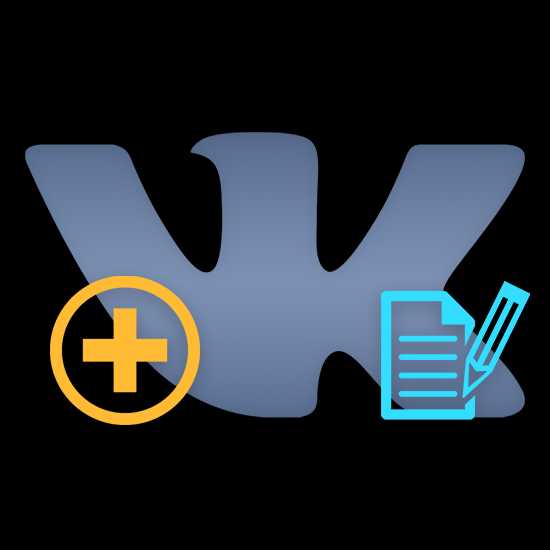
В рамках данной статьи мы детально рассмотрим процесс добавления новых записей на стену ВК, который не понятен многим пользователям.
Как добавлять записи на стену
Одним из вариантов размещения новых постов на стене является использование репоста записей. Данный метод подойдет только если нужная запись была ранее добавлена на сайт ВК без особых настроек приватности.
Читайте также: Как делать репост записей
Каждый пользователь данной социальной сети может закрыть доступ к своей стене, ограничив возможности просмотра постов. В рамках сообщества это возможно только путем изменения типа группы на «Закрытый».
Читайте также:
Как закрыть стену
Как закрыть группу
Способ 1: Публикация записей на личной странице
Главной особенностью данного метода является то, что в этом случае запись будет размещена непосредственно на стене вашего профиля. При этом вы сможете без проблем и каких-либо видимых ограничений редактировать ее в полном соответствии с личными предпочтениями.
Это — единственный метод, который помимо размещения записи позволяет вам установить некоторые настройки приватности.
Любой опубликованный этим способом пост может быть удален благодаря соответствующему руководству на нашем сайте.
Подробнее: Как очистить стену
- На сайте ВК через главное меню переключитесь к разделу «Моя Страница».
- Пролистайте содержимое открывшейся страницы до блока «Что у Вас нового» и кликните по нему.
- Заметьте, что на странице некоторых людей вы также можете добавлять посты, однако, в этом случае некоторые возможности, например, настройки приватности, становятся недоступными.
- В основное текстовое поле вставьте необходимый текст, используя ручной ввод или сочетание клавиш «Ctrl+V».
- При необходимости используйте базовый набор смайликов, а также некоторые скрытые эмодзи.
- С помощью кнопок «Фотография», «Видеозапись» и «Аудиозапись» добавьте нужные медиафайлы, предварительно загруженные на сайт.
- Также вы можете добавить дополнительные элементы через раскрывающийся список «Еще».
- Перед публикацией нового поста кликните по иконке замочка со всплывающей подписью «Только для друзей», чтобы установить ограниченные параметры приватности.
- Нажмите кнопку «Отправить» для совершения публикации новой записи на стене ВКонтакте.
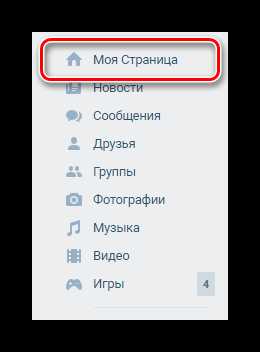
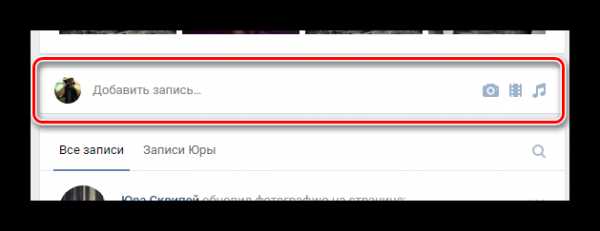
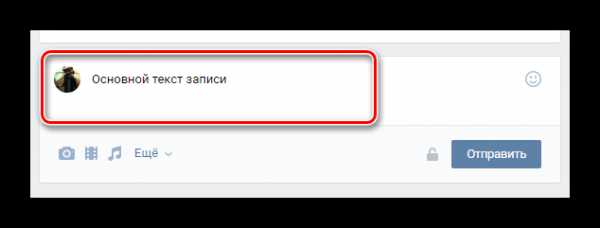
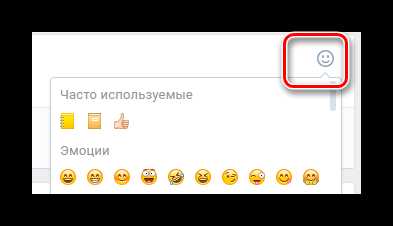
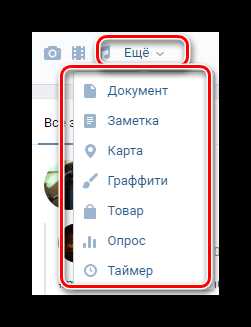
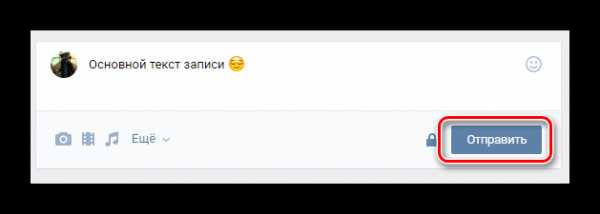
В случае возникновения необходимости вы можете отредактировать созданный пост без утраты каких-либо данных.
Читайте также: Как закрепить запись на стене
Способ 2: Публикация записей на стене сообщества
Процесс размещения записей в группе ВКонтакте достаточно сильно похож на ранее описанную процедуру за исключением некоторых особенностей. В основном это касается параметров приватности, а также выбора лица, от имени которого размещается пост.
Зачастую в группах ВК публикация записей происходит от имени сообщества с пользовательскими постами через «Предложить новость».
Читайте также: Как предложить запись в группе
Администрация паблика может не только публиковать, но и закреплять некоторые записи.
Читайте также:
Как вести группу
Как закрепить запись в группе
- Через главное меню сайта ВК перейдите к разделу «Группы», переключитесь на вкладку «Управление» и откройте нужное сообщество.
- Оказавшись на главной странице группы, вне зависимости от типа сообщества, найдите блок «Что у Вас нового» и нажмите на него.
- Заполните текстовое поле, используя существующие возможности, будь то смайлики или внутренние ссылки.
- Установите галочку «Подпись», чтобы под записью было размещено ваше имя как автора данного поста.
- Нажмите кнопку «Отправить» для завершения процесса публикации.
- Не забудьте перепроверить созданный пост на предмет ошибок.
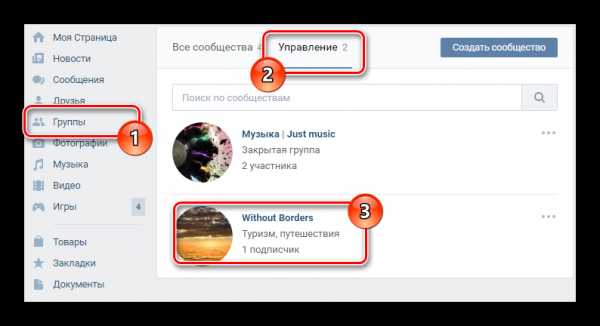
Разновидность сообщества не имеет значения.
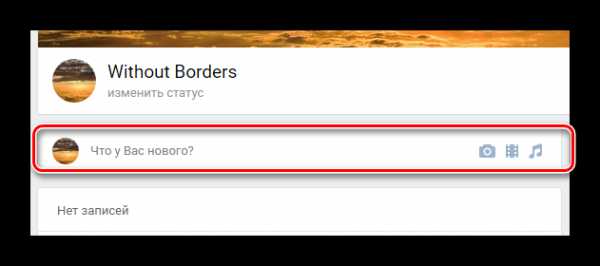
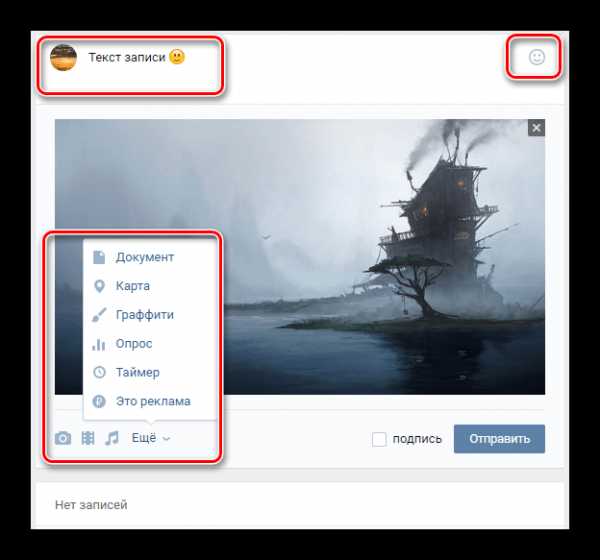
Если вам необходимо опубликовать запись исключительно от имени группы, т. е. анонимно, то данную галочку устанавливать не нужно.
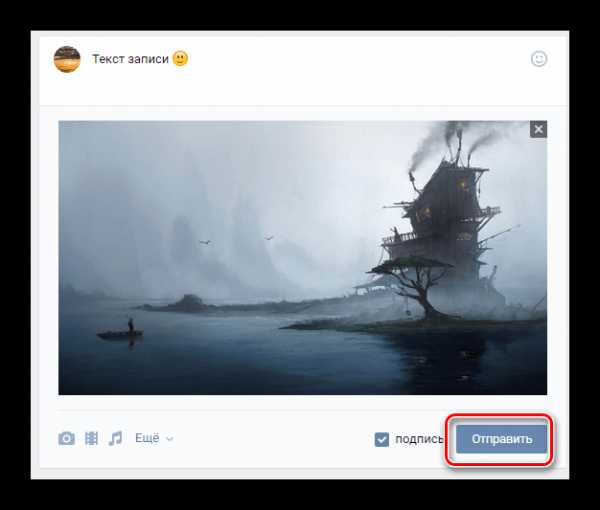
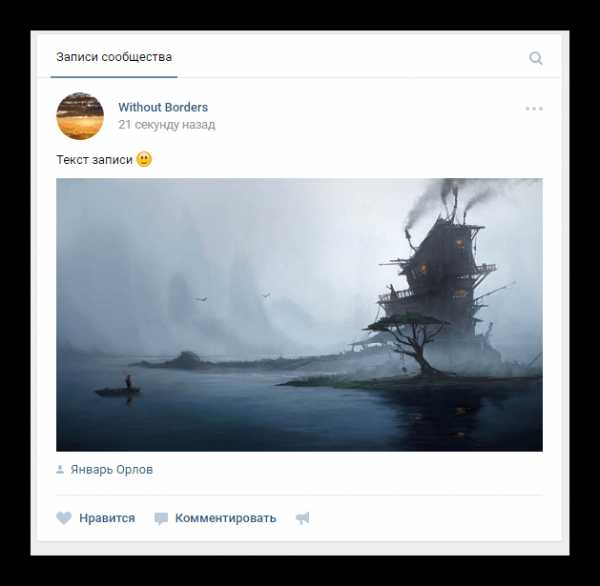
С уверенностью можно сказать, что при условии максимальной внимательности у вас не возникнет проблем, связанных с публикацией новых записей. Всего доброго!
Мы рады, что смогли помочь Вам в решении проблемы.Опишите, что у вас не получилось. Наши специалисты постараются ответить максимально быстро.
Помогла ли вам эта статья?
ДА НЕТlumpics.ru
Как написать статью вконтакте через редактор и опубликовать ее
Всем привет! Сегодня я вам расскажу о том, как написать статью вконтакте с фотографиями через специальный редактор и опубликовать ее у себя на стене или в группе. Наверняка вы уже заметили, что в вк появились так называемые статьи в новом формате, которые мгновенно открывают полнотекстовый документ в отдельном окне. Хотели бы уметь делать также? Вы попали по адресу, так как мы научимся пользоваться редактором статей в вк на полную катушку.
Зачем нужно писать статьи в вк
Конечно, первым делом возникает вопрос, зачем всё это нужно. Давайте разберем несколько причин этому.
- Возможность писать отдельные шикарные статьи с возможностью ведения блога. Причем, в данном редакторе поддерживается полное форматирование (жирный текст, курсив, списки, вставка фотографий или картинок).
- Удобство чтения, по сравнению с обычным постом. Сами посудите, когда вы видите длиннющий пост в вк, то его дико неудобно читать, даже если он очень интересный и важный. Но грамотно оформив статью, вставив фото, видео, добавив списки, все эти неудобства закрываются.
- Мгновенное открытие страниц, которое почти не потребляет трафик. Особенно, данная фишка актуально ддя мобильных пользователей, ведь если на компьютерах у большинства людей стоит безлимитный интернет, то про смартфоны пока такого сказать нельзя.
- В редакторе можно написать текст в количестве 70000 символов, когда обычный пост не может содержать более 15895 знаков.
- Редактировать текст статьи в редакторе можно когда угодно и сколько угодно раз, когда в постах через несколько часов данная возможность уходит.
- Возможность вставки активных внешних ссылок с анкором
Сразу стоит отметить, что такие записи вы сможете делать только на личной странице, а также в тех сообществах, где вы являетесь администратором.
На самом деле, такой формат уже давно не новый. Я бы даже сказал, что вк задержался в этом плане, так как подобным образом публикуются статьи Яндекс Дзен, в Телеграмме (а точнее его дочернем сервисе Telegra.ph) и др.
Но, тем не менее, это очень удобное решение, которое сможет вдохнуть новую жизнь и так в самую популярную социальную сеть России.
Как опубликовать статью вконтакте в группе или у себя на стене
Ну а теперь займемся непосредственно написанием самой статьи. Для этого наведите на свою стену или войдите в свое сообщество (группу или паблик).
В текстовом поле, там, где мы обычно прикрепляем изображения, музыку и документы, у вас должен появиться новый значок, нажав на который вы и попадете в новый редактор статей. Зайдя впервые, вам покажут возможности редактора, а также клавиши форматирования.
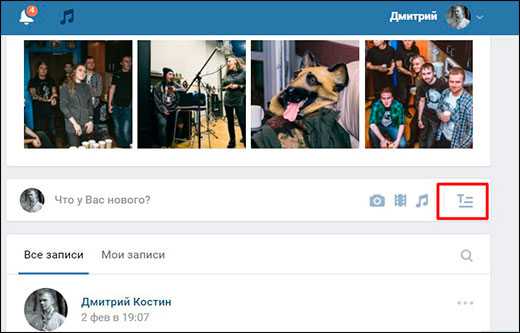
Написание и форматирование
Придумайте заголовок к своей статье, написав его в соответствующем поле. А дальше начните писать текст, как в обычном текстовом редакторе.
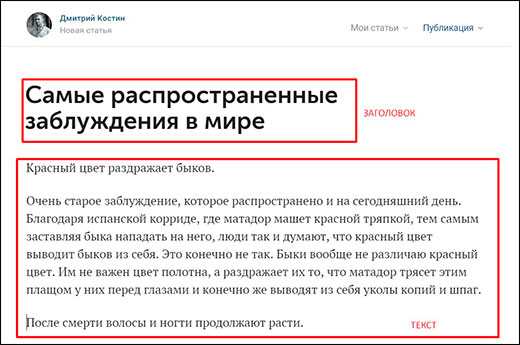
Теперь, давайте займемся непосредственно форматированием. Для этого выделите кусок текста, который вы хотите отформатировать, после чего появится небольшая панель. Именно с помощью ее вы и сможете выделить ваш текст. Вам только достаточно нажать на нужный символ, чтобы выделить жирным, курсивом, зачеркнуть и т.д.

- B — Выделение жирным
- I — Выделение курсивом
S— Зачеркнутый текст- Значок скрепки — Ссылка
- H — Заголовок
- h — Подзаголовок
- » — Ну а что такое кавычки, я думаю, объяснять не стоит
Таким образом, если я захочу сделать заголовок, то нажму на кнопку H, после чего данный кусок текста станет таковым, предварительно увеличившись в размере.
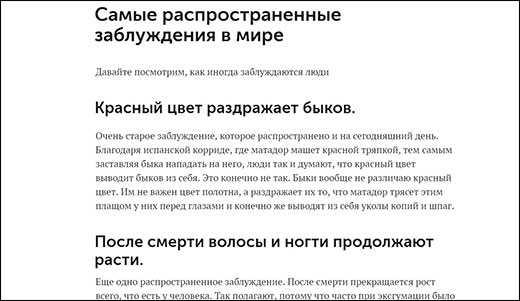
Теперь, для разнообразия, я проставлю ссылку на какой-нибудь сайт. Для этого нужно будет выделить слово и нажать значок скрепки, После этого, просто вставить ссылку в специальное появившееся поле.
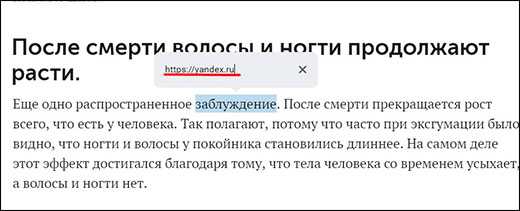
Как добавить фотографию или видео в статью в вк
Теперь, предлагаю украсить нашу писанину медиафайлами. Для этого нужно будет быть находиться на новом абзаце, причем неважно, в начале или середине. Вы увидите появившийся значок Плюса. Нажмите на него, после чего выскочит небольшая панелька с выбором.
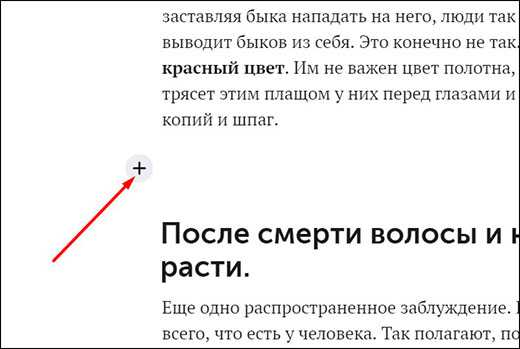
Судя по значкам можно догадаться, что один из них отвечает за вставку картинки, другой за видео, а третий за Гифку (анимацию в формате GIF). Начнем с фотографии. Выберите данный пункт, после чего вы сможете добавить фотографию из любого альбома вконтакте, или же загрузить со своего компьютера. Тут вы уже сами смотрите, откуда загружать изображение.
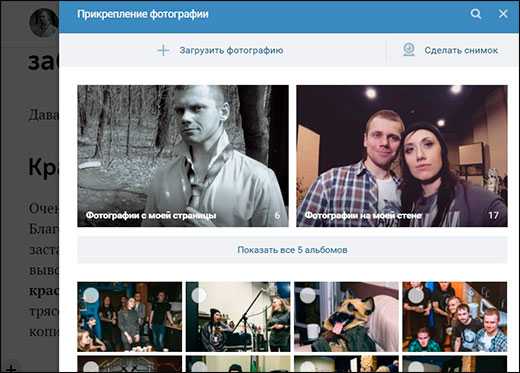
После того, как фотография была загружена, вы сможете добавить описание к ней. Так будет удобнее для ваших подписчиков, хотя это и необязательно.

Чтобы вставить видеоролик, нужно снова нажать на плюсик, находясь заведомо на новом абзаце. После этого выберите значок видео, чтобы выбрать клип для вставки. И тут у нас возникнет небольшая проблема: Загружать ролики можно только из самого вконтакте, т.е. нельзя взять клип ни с компьютера, ни с ютуба. Но и это не беда, ведь в любой момент вы можете загрузить любой видеоролик к себе в вк, а уж потом вставить его в статьях.
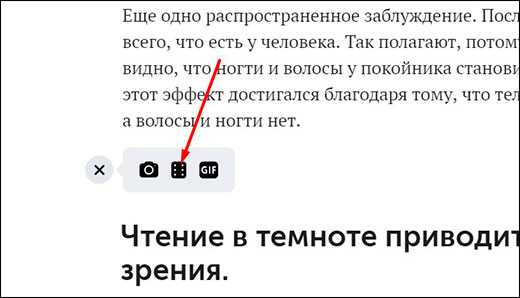
И нельзя забывать об обложке вашей статьи, то есть превью. По умолчанию она ставится, исходя из первой фотографии в документе, но нажав на «Публикации» мы сможем нажать на крестик. В этом случае у нас будет выбор собственного превью, которое вы сможете загрузить сами.
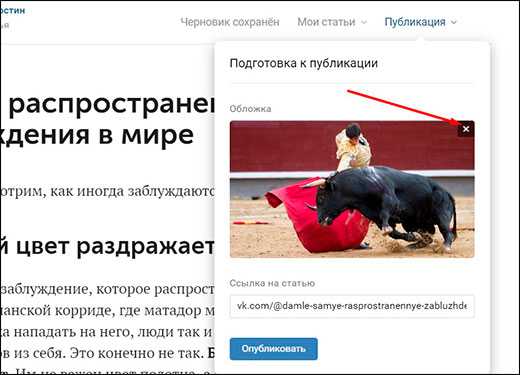
Черновик и публикация
Пока вы пишете статью и редактируете документ, черновик автоматически сохраняется (примерно каждые две секунды после малейшего редактирования). Поэтому вам можно не беспокоится за то, что все данные сотрутся, если вы случайно закроете браузер.
Чтобы опубликовать статью вконтакте в группе или на вашей стене, нажмите на меню «Публикация» и тыкните на «Опубликовать».
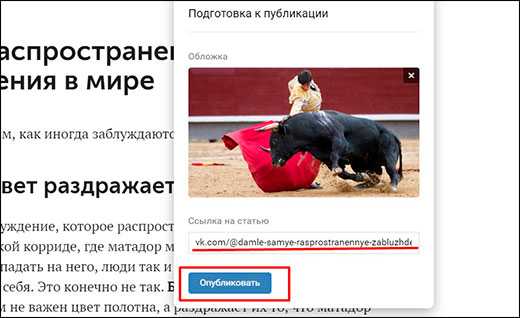
Ваша статья будет опубликована, но на своей стене вы ее не увидите. Дело в том, что для того, чтобы она отобразилась у вас, нужно прикрепить ссылку к записи. Для этого можно нажать на соответствующую кнопку «Прикрепить к записи», либо скопировать сылку вручную и вставить ее в сообщение на стене.
После этого, вы попадете на свою страницу (или паблик) с уже готовым материалом. Вам останется только нажать на кнопку «Отправить». Но если вы хотите, вы можете добавить к сообщению текст или какой-либо медиафайл.
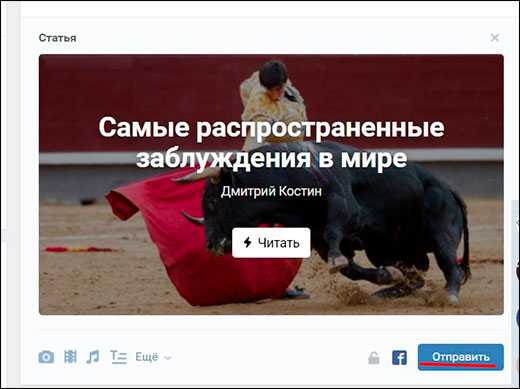
Теперь, вы можете посмотреть, что в итоге получилось. Нажмите на саму публикацию, после чего вас перенесет на сам текст. Кроме того, зайдите со своего смартфона, чтобы оценить, как выглядит статья с мобильного телефона.
Кстати, если ваша запись наберет более 100 просмотров, при условии, что она будет содержать более ста знаков, то вам откроется расширенная статистика по данной статье в вк.
Редактирование
По разным причинам статья может потребовать редактирования. Например, вы нашли ошибку, хотите добавить еще материал или убрать что-то неактуальное.
В этом случае вам нужно снова войти в редактор, нажав на уже знакомый значок, после чего выбрать пункт «Мои статьи» — «Опубликованные». В этом списке ищите тот материал, который вы хотите изменить.
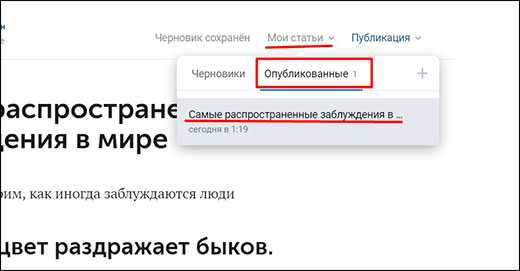
Теперь вы можете редактировать статью обычным образом, а она будет автоматически сохраняться каждые 2 секунды. Правда теперь публикация становится черновиком, поэтому ее нужно будет пересохранить.
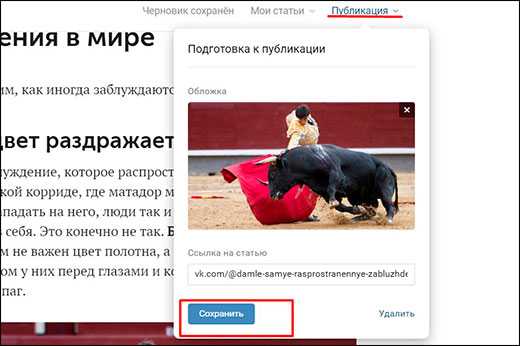
В принципе, больше тут сказать нечего. Надеюсь, что вы поняли, как написать статью вконтакте с фотографиями и видеофайлами на своей стене или в группе. И теперь вы сможете делать действительно качественные публикации, которые еще больше заинтересуют ваших читателей.
На этом у меня всё. Не забывайте подписываться на мой блог, паблики в социальных сетях, и конечно я снова жду вас на просторах сайта koskomp.ru. Удачи вам. Пока-пока!
С уважением, Дмитрий Костин.
koskomp.ru
Как написать на стене В Контакте
Ежедневно обитатели вконтакте пишут интересные посты и делятся ими друг с другом. Не всегда хочется писать интересный пост в личку, особенно тогда, когда хочется поделиться им не только с одним человеком, но и с его друзьями. В таком случае следует знать Как написать на стене В Контакте. Сделав это вы поделитесь интересной информацией не только со своим другом, но и с его подписчиками и друзьями.
Как написать на стене В Контакте
1. Чтобы написать что-то у себя на стене, необходимо нажать «Моя Страница» и после этого найти специальное поле под фотографиями:
Однако вам гораздо чаще потребуется писать на стене друзей. Чтобы это сделать, необходимо зайти на страничку другого человека и найти такое же поле. Если в нём нельзя написать, то пользователь не желает, получать посты от некоторых категорий пользователей. Если же поле открыто, то написать можно.
2. Напишите пост о отправьте его:
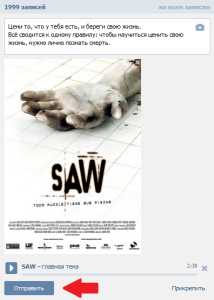
В запись следует прикреплять различные медиа материалы, так как они будут способствовать лучшему восприятию её посетителями. Дабы ваш пост не оттесняли другие посты, следует закрепить её. Помните, что если вы решитесь Изменить запись В Контакте, вам потребуется сделать это в течение суток.
Если у вас часто публикуются записи на стене, то можно сделать интересный финт. А именно, накрутка лайков вконтакте поможет быстро повысить популярность вашей записи. Ее можно сделать бесплатно, на сайте Bosslike.ru.
Как настроить стену в контакте
1. Перейдите в пункт «Мои настройки».
2. Зайдите во вкладку «Приватность», после чего зайдите в графу «Записи на странице».
3. Установите необходимые настройки. Выберите группу пользователей, которые могут оставлять запись на стене, а также комментарии. Можно указать и кто будет видеть такие записи.
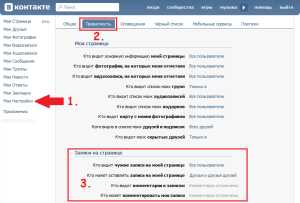
Помните, что написать на стене В Контакте несложно, но не стоит делать это без повода. Для лучшего эффекта можно Вставить картинку В Контакте. Также можно удалить записи со стены Вконтакте. Теперь вы знаете Как написать на стене В Контакте и можете без труда делиться с друзьями интересной информацией.
socblog.ru
Как Вконтакте добавить запись на стену друга
Как Вконтакте добавить запись на стену другаХотите привлечь внимание друга Вконтакте к какому-либо вопросу? Можно написать личное сообщение, а можно оставить сообщение, либо картинку, фотографию, музыку, да что угодно, на стене друга, тогда это увидят еще и другие пользователи! То есть, запись на стене друга можно использовать для создания дискуссии не только с этим другом, другое дело, что друг может посоветовать Вам воспользоваться для этого своей стеной, но не суть! Поговорим о том, как же добавить запись на стену друга в вк!
Как Вконтакте добавить запись на стену друга
Прежде всего, необходимо, чтобы стена была открыта, если же пользователь закрыл свою стену в настройках от всех, в том числе и от друзей, то не получится оставить запись на его стену. Итак, чтобы добавить запись на стену друга, необходимо:
- Зайти на страницу к другу, написать сообщение и нажать на кнопку Отправить
- Также можно отправить другу фотографию, видео- или аудиозапись. Для этого необходимо нажать на соответствующий значок под сообщением, выбрать песню из списка, например, и нажать на кнопку отправить

- Запись будет мгновенно добавлена на стену друга и другие друзья также увидят ее!
grandguide.ru
Как написать на стене В Контакте
Каждый день пользователи социальной сети обмениваются интересными постами, полезными записями.
Как написать на стене В Контакте
1. Если Вы хотите написать на своей стене В Контакте, то на странице под основной информацией находим специальное поле :
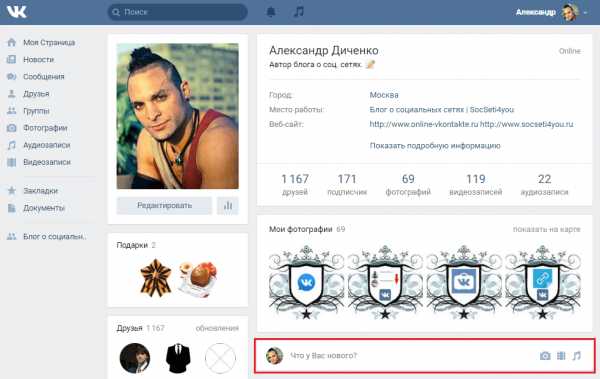
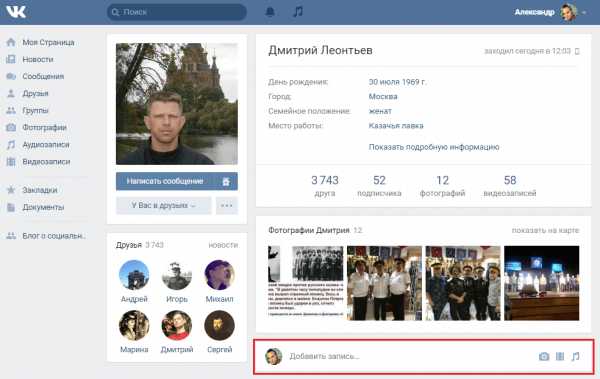
- Если в поле нельзя написать, то пользователь ограничил круг лиц, которые могут писать у него на стене;
2. Теперь пишем пост в этом поле и нажимаем на кнопку “Отправить”:
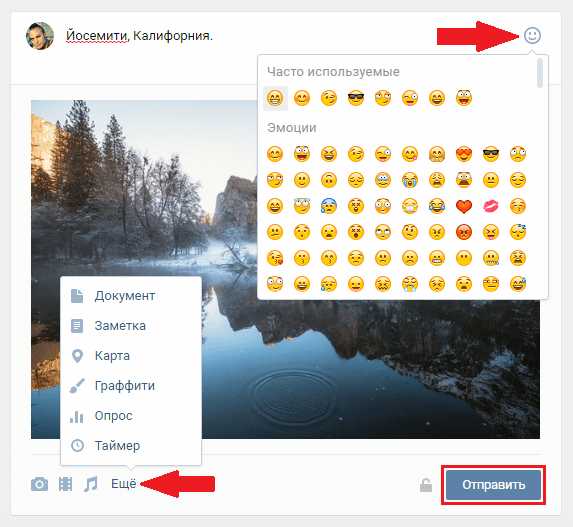
В пост можно добавлять не только текстовое сообщение но и:
Если нажать на иконку , то запись будет видна только Вашим друзья.
После опубликования можно закрепить запись на стене Вконтакте, чтобы она была всегда первой.
При желании можно изменить запись В Контакте в течение 24 часов.
Как настроить стену в контакте
1. Чтобы настроить стену переходим в раздел “Настройки” .
2. Далее переходим во вкладку “Приватность” и находим графу “Записи на странице” .
3. Здесь можно прописать свои настройки: кто может оставлять записи на Вашей стене, кто их видит, кто может их комментировать и т.д.
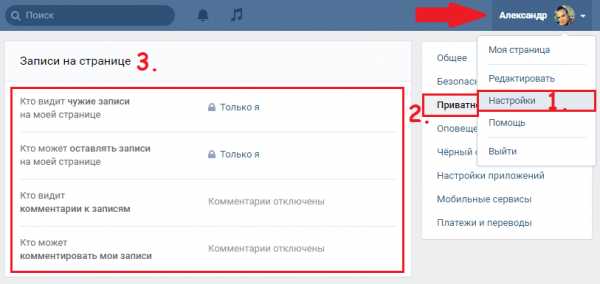
Украшайте свою страницу интересными постами и делитесь ими с друзьями.
Другие статьи в тему:
vk-know-how.ru